iPhone 6sからSamsung Galaxy S24に通話履歴を転送したいのですが、SamsungのSmart Switchを試してみましたが、SMSは完全に転送できたものの、通話履歴は転送されませんでした。別のAndroid端末に転送できるとしたら、教えてください。
- Appleコミュニティより
iPhoneからAndroidスマートフォンに乗り換える際、 iOSとAndroidシステムの違いにより、Appleコミュニティでデータ移行中に議論されているような問題に遭遇する可能性があります。これは特に通話履歴のような特殊なデータタイプに当てはまります。しかし、ご心配なく。この記事では、iPhoneからAndroidに通話履歴を転送するいくつかの方法について詳しく説明します。
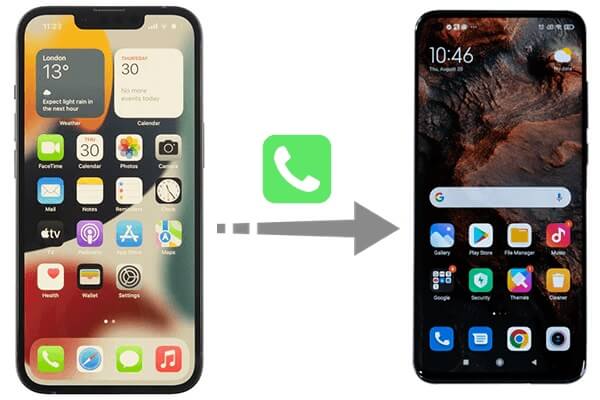
iSMS2droidを使えばiPhoneからAndroidデバイスに通話履歴をインポートできますが、まずiPhoneのデータをiTunesにバックアップする必要があります。その後、iSMS2droidを使ってiTunesから通話履歴を抽出できます。iPhoneからAndroidに通話履歴を移行する具体的な手順は以下のとおりです。
iPhoneのデータをiTunesにバックアップする
ステップ 1. iPhone をコンピューターに接続し、 iTunesを開きます。
ステップ2. iTunesでデバイスを選択し、「今すぐバックアップ」をクリックします。「通話履歴」データがバックアップに含まれていることを確認してください。

通話ログデータベースファイルを見つけます。
ステップ 1. バックアップが完了したら、PC の C:\Users\[YourUsername]\AppData\Roaming\Apple Computer\MobileSync\Backup\ に移動します。
ステップ2. この「Backup」フォルダ内に、数字と文字が長く並んだサブフォルダが1つ以上あります。「5a」という名前のサブフォルダを探してください。
ステップ3. 「5a4935c78a5255723f707230a451d79c540d2741」という名前のファイルを見つけます。これが通話ログのデータベースファイルです。
iSMS2droid 経由でAndroidデバイスに通話記録をインポートする
ステップ 1. Androidを USB 経由でコンピューターに接続し、ファイルをAndroidスマートフォンにコピーします。
ステップ2. Google PlayストアからAndroidスマートフォンにiSMS2droidをインストールし、起動します。「通話履歴をインポート」をクリックし、「5a4935c78a5255723f707230a451d79c540d2741」ファイルを選択します。
ステップ 3. アプリはファイルを処理し、通話ログをAndroidの通話履歴にインポートします。

GoogleのAndroid Switchアプリは、iPhoneからAndroidデバイスへの移行プロセスを効率化するために設計されています。幅広いデータを処理できますが、通話履歴を完全に転送できるかどうかは、 Androidバージョンや有線接続の有無によって異なります。この方法は、手動でファイルを探す必要がないため、一般的に簡単です。
ステップ1. 始める前に、iPhoneのiMessageとFaceTimeをオフにしてください。次に、新しいAndroidスマートフォンの電源を入れ、「開始」をタップして初期設定プロセスを開始します。
ステップ 2. Androidスマートフォンを Wi-Fi ネットワークに接続し、iPhone に Switch Androidアプリをインストールします。
ステップ 2. ワイヤレス転送を希望する場合は、「ケーブルなし」オプションを選択し、「iPhone または iPad からの切り替え」をクリックします。
ステップ3. AndroidでGoogleアカウントにログインします。iPhoneのカメラを使ってAndroidデバイスのQRコードをスキャンし、「参加」をクリックしてWi-Fi経由でスマートフォンを接続します。
ステップ4. その後、「通話履歴」オプションを選択し、「次へ」をタップしてデータ転送を開始します。なお、一部の機種では通話履歴がサポートされていません。その場合は、他の方法を選択してください。

一部のAndroidスマートフォンメーカーは、iPhoneからのデータ移行ツールを提供しており、通話記録の移行もサポートしている場合があります。Samsungを例に挙げましょう。SamsungはSmart Switchというツールを提供しており、これを使うとiPhoneからSamsungスマートフォンに簡単にデータを転送できます。
ステップ1. まず、 iPhoneをiCloudにバックアップします。iOS iOSで「設定」に移動し、Apple IDをタップします。「iCloud」をタップし、スイッチを切り替えて同期したいデータを選択します。同期は自動的に進行します。

ステップ2. 次に、新しいGalaxy S24でSmart Switchを起動します。画面の指示に従って設定します。「データを受信」をタップします。「iPhone/iPad」を選択し、画面下部の「iCloudからデータを取得」をタップします。

ステップ3. Apple IDとパスワードを入力し、「iCloudにサインイン」をタップします。iPhoneに確認コードを表示するための「許可」をタップするように求めるメッセージが表示されます。
ステップ4. Samsungデバイスで確認コードを入力し、「接続」をタップします。iPhoneでは「OK」をタップしてコードポップアップを閉じます。
ステップ5. 転送したいデータを選択し、「転送」をタップします。
注: Smart Switch でデータを送信するために Wi-Fi は必要ですか? ここにあなたが探している答えがあります。
上記の方法の複雑さと制限を考慮すると、他の種類のデータを転送したい場合は、強力なデータ移行ツールであるCoolmuster Mobile Transfer利用を強くお勧めします。このソフトウェアはiPhoneからAndroidへの通話履歴のコピーを直接サポートしていませんが、通話履歴のスクリーンショットを撮り、ソフトウェアを使用して画像を送信することで間接的に転送できます。このソフトウェアは操作が簡単でユーザーフレンドリーです。
Coolmuster Mobile Transfer何ができますか?
Mobile Transfer を使用してiPhone からAndroidに写真を転送する方法は?
01コンピュータにプログラムをダウンロードし、インストールして起動します。
02 iPhoneとAndroidデバイスを、それぞれのデータケーブルを使ってコンピュータに接続します。iPhoneがソース側になっていることを確認してください。ソース側になっていない場合は、「反転」をクリックして入れ替えてください。

03 「写真」にチェックを入れ、「コピーを開始」をタップして、iPhoneの通話履歴を含む画像をAndroidデバイスに送信します。

ビデオガイドはこちらです(約 2 分):
この記事では、iSMS2droid、 Android Switch、Samsung Smart Switchの3つを使って、iPhoneからAndroidに通話履歴を転送する具体的な方法を解説します。また、間接転送ソリューションとしてCoolmuster Mobile Transferをお勧めします。信頼性が高く包括的なソリューションをお探しなら、 Coolmuster Mobile Transferお試しください。iPhoneからAndroidへの通話履歴の直接転送機能はまだ開発中ですが、このツールは全体的な機能が非常に充実しています。
関連記事:
iPhoneの通話履歴を見つけるには?【役立つヒントとコツ】





